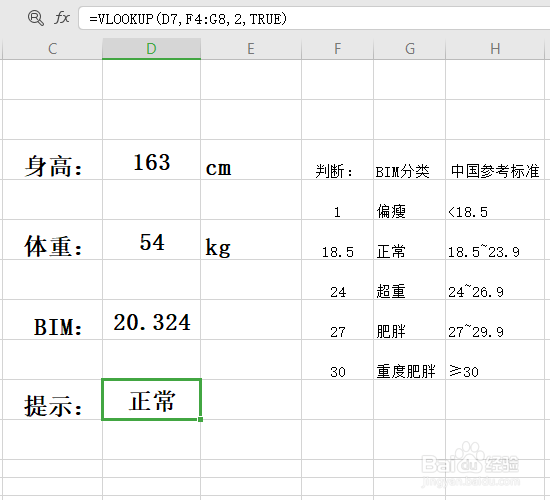1、打开[WPS2019工作表];进入WPS工作表,根据BIM中国参考标准来进行设定提示的数据。

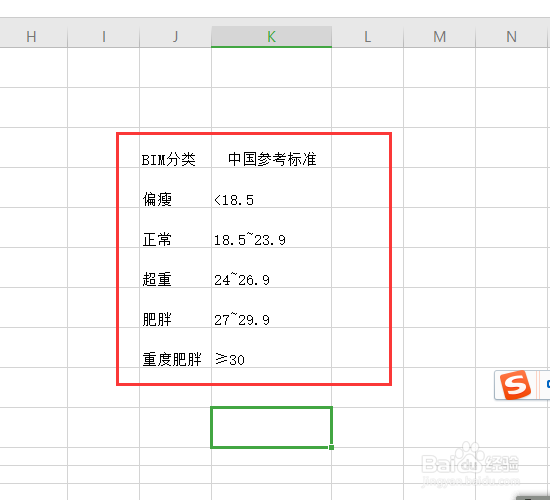
2、在参考标准右侧新备一列,填写判断依据,填写每个区间的最小值即可。
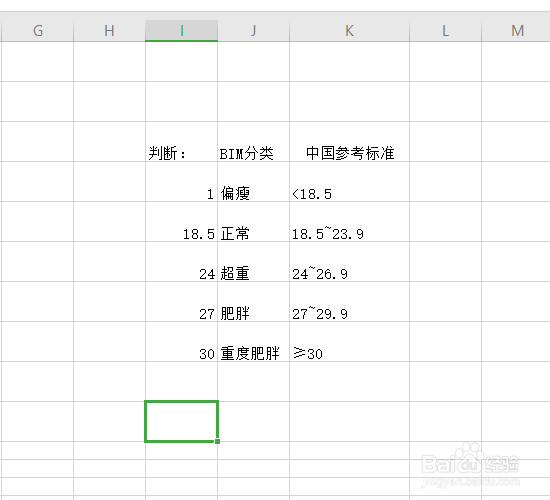
3、如下图所示,然后选择[判断]一列,点击[水平居中],方便查看。
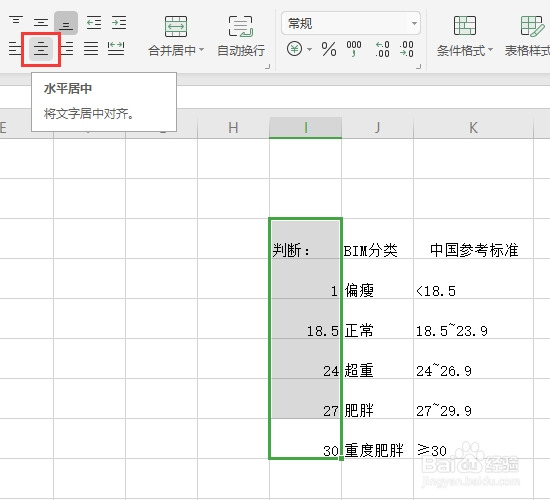
4、然后在提示右侧单元格输入函数[=VLOOKUP()],根据中文提示,选择函数计算数据。
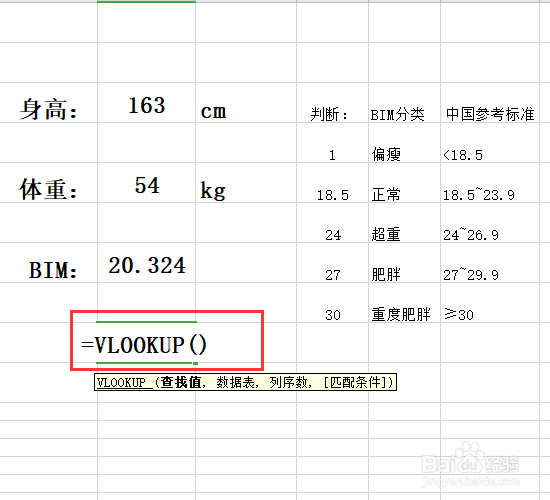
5、查找值:BIM(依据BIM进行查找)。数据表:是判断列和BIM分类列的所有数据。

6、列序数:是指在提示栏显示的数据,显然是判断列和BIM分类列所在的数据的第二列,即幞洼踉残BIM分类列。所以选择2。匹配条件根据提示是范围所以选择[TRUE]即可。

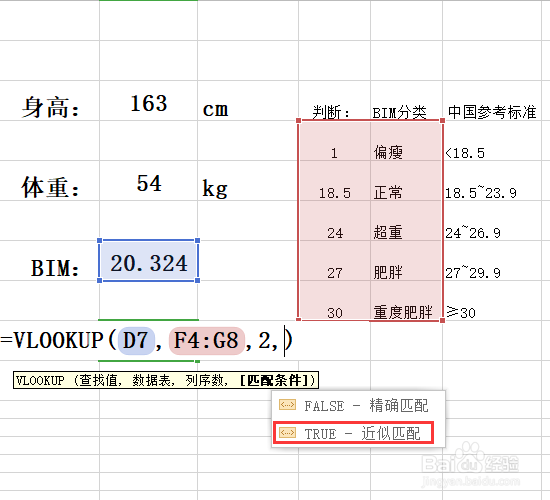
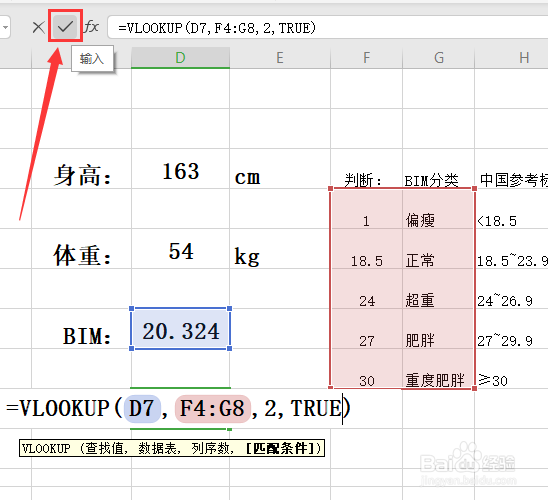
7、最终结果如下图所示。